O Google Apps é um pacote de produtividade baseado na nuvem que permite conectar e trabalhar em qualquer lugar e em qualquer dispositivo. Simples de configurar, usar e gerenciar, há uma série de benefícios em usar o Google Apps, especialmente como serviço de e-mail para não sobrecarregar seu servidor, uma vez que você irá encaminhar todo fluxo de e-mail do seu domínio para os servidores do Google, permitindo trabalhar com mais eficiência e focar no que realmente importa.
O serviço de e-mail do Google Apps é compatível com qualquer site ou servidor. Tudo o que você precisa fazer é apontar os registros MX de suas entradas DNS para os servidores do google e ter um e-mail válido.
Atualmente o Google Apps não é mais gratuito, sendo que os planos começam em U$ 5/user/month. Se você pesar as vantagens em utilizar este serviço do Google, provavelmente estes 5 dólares por mês por conta nem serão percebidos. Vale muito a pena! 🙂
Passo 1 – Criar uma conta do Google Apps
Acesse a página inicial do Google Apps e clique em testar gratuitamente. Você deverá informar o básico como nome, endereço de e-mail e nome da empresa. Em seguida, deverá digitar um nome de domínio ou registrar um novo. Nesta etapa informe o nome do domínio do seu site, este será o domínio para o qual será feita a atribuição de endereços de e-mail. Para finalizar o cadastro, será preciso verificar o domínio, de forma semelhante ao Google Webmaster Tools. Depois disso, você será capaz de criar as contas de e-mail.
Prossiga e clone todas as contas de caixa de correio a partir do seu site atual, por exemplo: [email protected], [email protected] e assim por diante. É importante fazer isso antes de atribuir os registros MX do seu servidor DNS, assim você evita a perda de e-mails recebidos durante o período de transição.
Passo 2 – Apontando as entradas MX do seu servidor DNS para Google Apps
Com as caixas de correio devidamente configuradas, vá ao painel de controle da sua hospedagem e, em configurações de DNS, altere os registros MX para apontar para o Google. Estas entradas são fornecidas por quem está hospedando o servidor DNS que não é necessariamente o mesmo serviço de hospedagem do seu site. A maneira mais fácil de descobrir isso é verificar pra onde os seus servidores de DNS estão apontando.
Provavelmente você deve ver um único registro MX (mail.seudominio.com) apontando para seudominio.com (ou seu endereço IP), com prioridade para 10 e TTL 1 ou automático. Como você precisará eliminá-lo e eliminar quaisquer outros registros MX que possa ter, convém anotá-las em algum lugar como backup no caso da propagação das novas entradas falharem de alguma forma.
Agora adicione essas novas entradas MX:
ASPMX.L.GOOGLE.COM com prioridade 1
ALT1.ASPMX.L.GOOGLE.COM com prioridade 5
ALT2.ASPMX.L.GOOGLE.COM com prioridade 5
ASPMX2.GOOGLEMAIL.COM com prioridade para 10
ASPMX3.GOOGLEMAIL.COM com prioridade para 10
Clique em salvar todas as entradas e aguarde a propagação, que pode variar de imediato a 2 horas – normalmente não leva mais do que 30 minutos. Você pode checar no Google Apps o seu ponto de registros MX em Configuração> Configure suas Apps> Gmail> Configuração Gmail. Depois da propagação completa você também irá ver uma mensagem “Parabéns! Seus registros MX estão configurados corretamente ”
Passo 3 – Configurando o WordPress para integrar com o Google Apps
O WordPress envia suas próprias notificações de e-mail geralmente quando você recebe novos comentários, mas você pode ter outras funcionalidades, por exemplo: registros de usuários, envio de newsletters, fale conosco e etc. No caso de configurá-lo para trabalhar com o Google Apps, isso torna-se imperativo.
Existe o plugin WP Mail SMTP que configura o WordPress para usar um servidor de saída de e-mail externo com SSL e autenticação, assim como nós precisamos. Instale e ative o plugin, em seguida, vá para Configurações> E-mail e use as seguintes configurações:
- Em “From Email”, digite o endereço de e-mail que você deseja enviar e-mails a partir dele. Pode ser qualquer endereço de e-mail, apenas certifique-se de ser uma caixa de correio que existe no Google Apps.
- Em “From Name” digite o nome que deseja que apareça no cliente de e-mail do destinatário. Por padrão, esta é “WordPress”.
- Certifique-se que você selecionou “Enviar todos os e-mails do WordPress via SMTP”.
- Em SMTP host coloque smtp.gmail.com e para SMTP Port, 465.
- Em Encryption selecione “Usar criptografia SSL” e em Autenticação selecione “Sim: Use autenticação SMTP”.
- Em seguida, em Username, digite o seu endereço de e-mail completo, por exemplo: [email protected] e informe a senha.
Salve as configurações e envie um e-mail de teste para verificar se o serviço está funcionando. Algumas informações de depuração serão exibidas, mas não é porque diz: “Teste da mensagem enviada. O resultado foi: bool (true) ” que isso significa que a mensagem foi realmente enviada. Verifique as informações de depuração abaixo para ver se há outros erros e corrija se necessário. A única maneira de garantir que o serviço realmente funciona é quando você tiver recebido o e-mail de teste em sua caixa de entrada.
Agora você tem um serviço de e-mail totalmente funcional utilizando o Google Apps 🙂


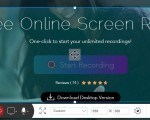
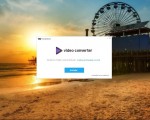

2 Comentários
Muito bom artigo. Parabéns!
Parabéns pela matéria… poderia me indicar algo para montar servidor de e-mail para meus usuários no portal abcfox.org